win10金山毒霸怎么删除 win10电脑上如何彻底删除金山毒霸
更新时间:2023-02-23 10:41:41作者:huige
金山毒霸是款安全杀毒软件,很多人都会安装使用以此来保护电脑安全,但是使用一段时间之后有些win10旗舰版系统用户觉得不好用了想要将其删除卸载,但是不懂要怎么彻底删除,为此,今天就告诉大家win7电脑上彻底删除金山毒霸的详细方法吧。
方法一:
1、将鼠标定位到金山毒霸软件上。
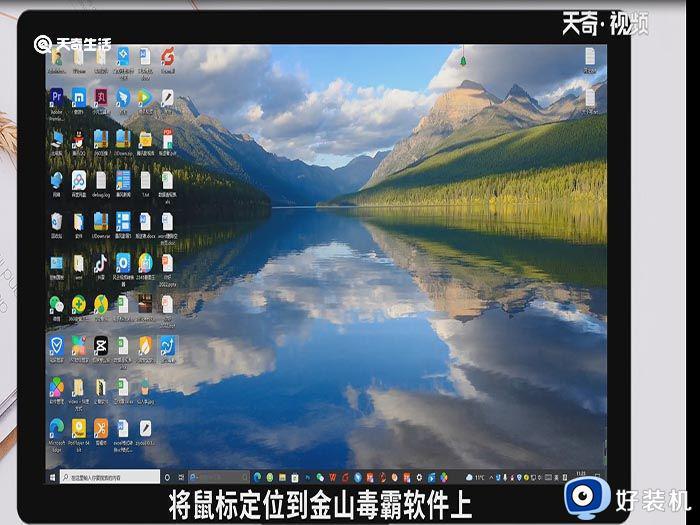
2、单击鼠标右键。
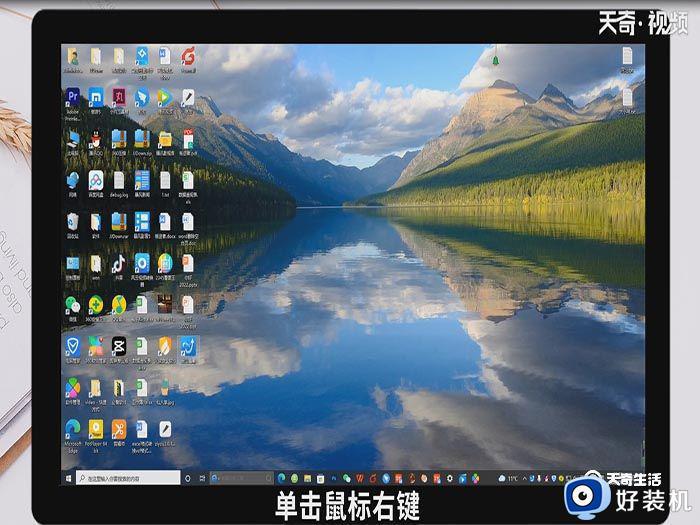
3、在弹出的窗口选择强力卸载选项即可。
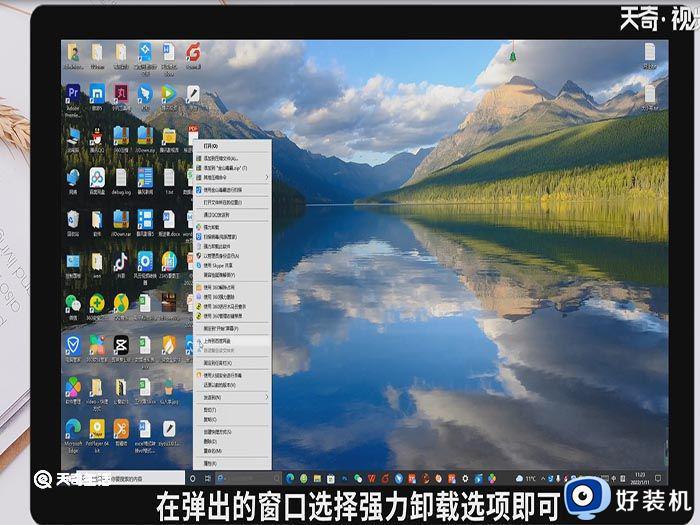
方法二:
1、点击开始按钮。
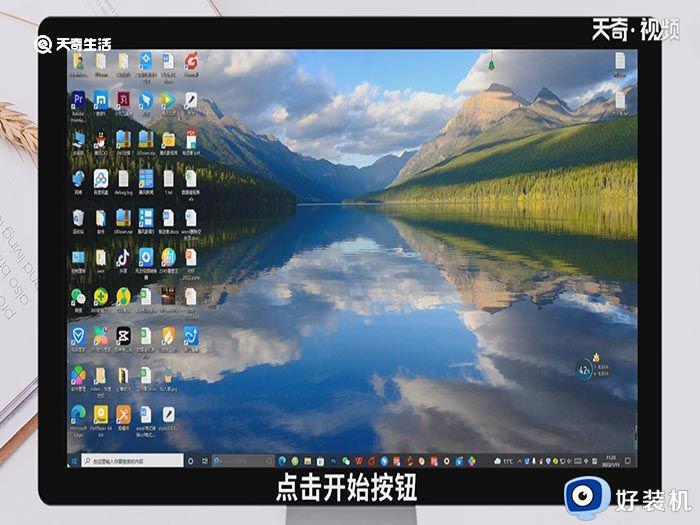
2、选择设置。
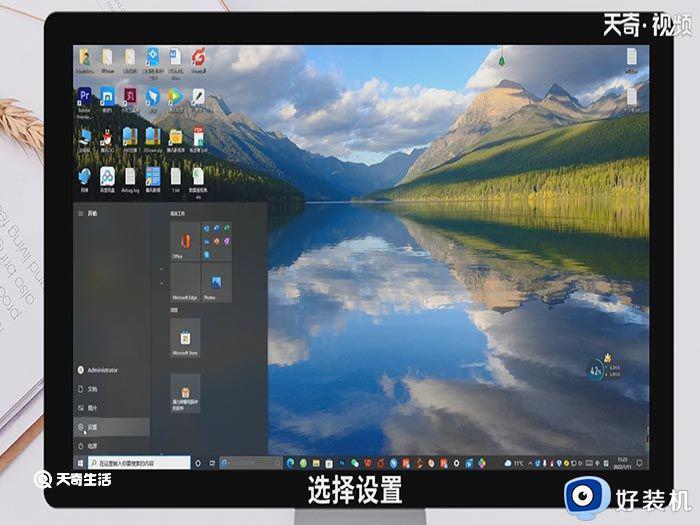
3、在弹出的菜单栏中选择应用选项。
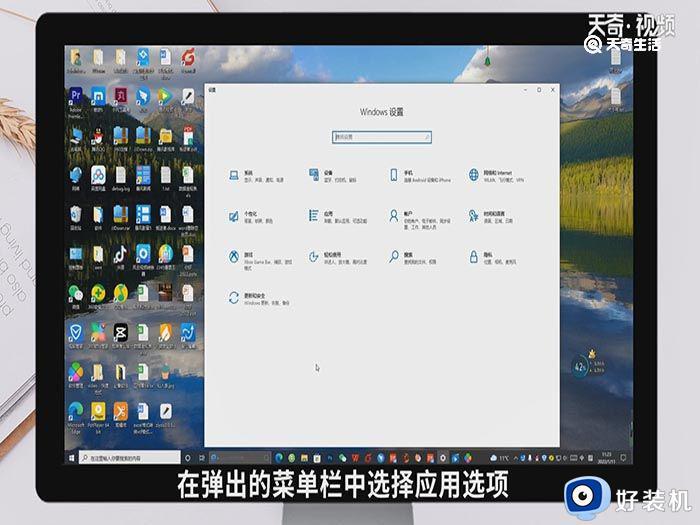
4、进入页面后,找到金山毒霸软件并点击。
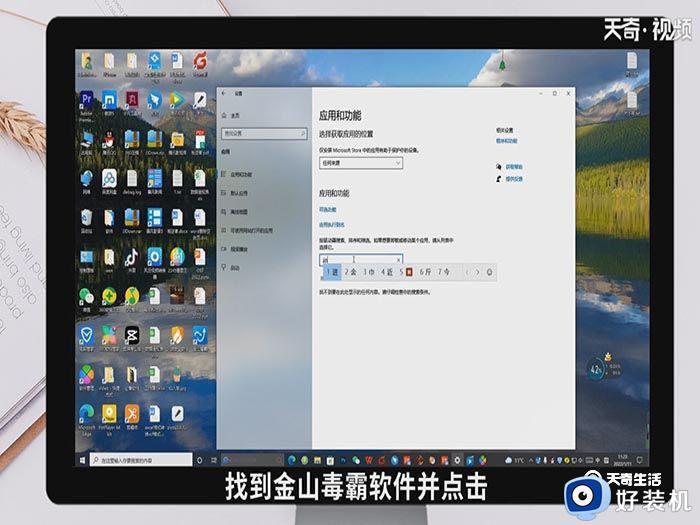
5、在新窗口选择卸载就好了。
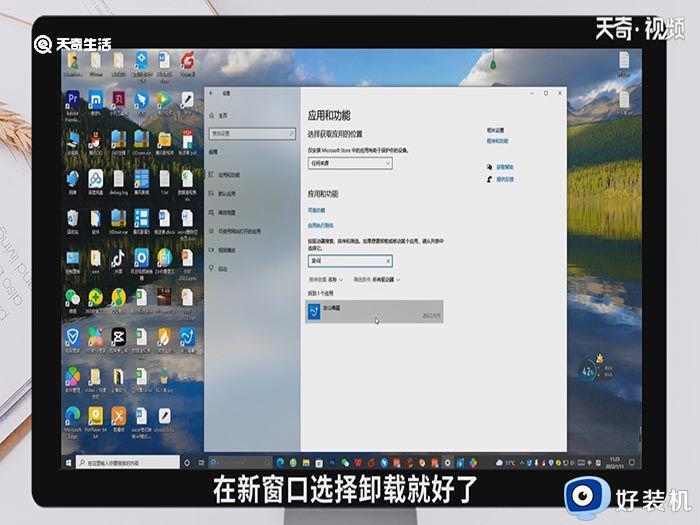
以上给大家介绍的就是win10金山毒霸怎么删除的详细内容,大家可以学习上述方法步骤来进行删除就可以了。
win10金山毒霸怎么删除 win10电脑上如何彻底删除金山毒霸相关教程
- win10金山毒霸卸载不了怎么回事 win10金山毒霸卸载不了两种解决方法
- win10不能玩金山打字游戏怎么回事 为什么金山打字游戏不能在win10上用
- win10病毒防护怎么彻底关闭 win10病毒防护如何彻底关闭
- win10垃圾软件怎么彻底删除 win10上的垃圾软件如何彻底删除
- win10怎么彻底删除微信记录 win10删除微信记录的方法
- 如何彻底清除win10中的病毒威胁 win10怎么彻底清除电脑病毒
- win10彻底删除流氓软件详细步骤 win10怎么彻底删除流氓软件
- win10病毒删除的文件找回在哪里 win10如何找回被当病毒删除的文件
- 怎么删除win10美式键盘 win10如何彻底删除美式键盘
- win10删除thumbs.db文件怎么操作 彻底删除win10thumbs.db文件的方法
- win10拼音打字没有预选框怎么办 win10微软拼音打字没有选字框修复方法
- win10你的电脑不能投影到其他屏幕怎么回事 win10电脑提示你的电脑不能投影到其他屏幕如何处理
- win10任务栏没反应怎么办 win10任务栏无响应如何修复
- win10频繁断网重启才能连上怎么回事?win10老是断网需重启如何解决
- win10批量卸载字体的步骤 win10如何批量卸载字体
- win10配置在哪里看 win10配置怎么看
win10教程推荐
- 1 win10亮度调节失效怎么办 win10亮度调节没有反应处理方法
- 2 win10屏幕分辨率被锁定了怎么解除 win10电脑屏幕分辨率被锁定解决方法
- 3 win10怎么看电脑配置和型号 电脑windows10在哪里看配置
- 4 win10内存16g可用8g怎么办 win10内存16g显示只有8g可用完美解决方法
- 5 win10的ipv4怎么设置地址 win10如何设置ipv4地址
- 6 苹果电脑双系统win10启动不了怎么办 苹果双系统进不去win10系统处理方法
- 7 win10更换系统盘如何设置 win10电脑怎么更换系统盘
- 8 win10输入法没了语言栏也消失了怎么回事 win10输入法语言栏不见了如何解决
- 9 win10资源管理器卡死无响应怎么办 win10资源管理器未响应死机处理方法
- 10 win10没有自带游戏怎么办 win10系统自带游戏隐藏了的解决办法
